因为有时直接使用pip install在线安装 python 库下载速度非常慢,所以这里介绍使用 anaconda 离线安装 python 库的方法。
这里以安装 pyspark 这个库为例,因为这个库大约有180m,我这里测试的在线安装大约需要用二十多个小时,之后使用离线安装的方法,全程大约用时10分钟。
查看所需的 python 包
如果不知道具体使用什么版本的 python 库,可以先尝试在 aanconda prompt 中直接使用
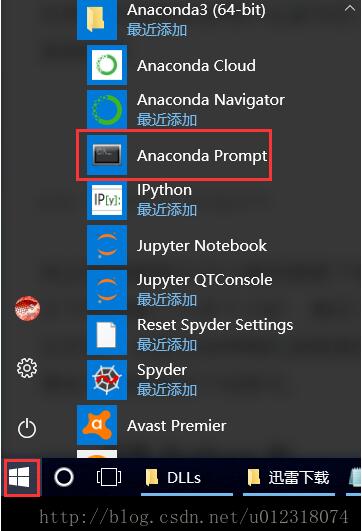
|
1
|
pip install pyspark |

我这里根据提示可以看到需要下载的包是pyspark-2.2.0.post0.tar.gz,但显示下载需要二十多个小时,最后下载失败。
没关系,这里已经明确知道需要的包是pyspark-2.2.0.post0.tar.gz了,只需离线下载安装这个包即可。
下载 python 包
一般常见的 python 包都可以在官方网址:https://pypi.python.org/pypi 找到,可以在右上角搜索框中搜索自己需要的 python 库。
这里直接在右上角搜索pyspark-2.2.0.post0.tar.gz,得到搜索结果如下图,点击“pyspark 2.2.0”
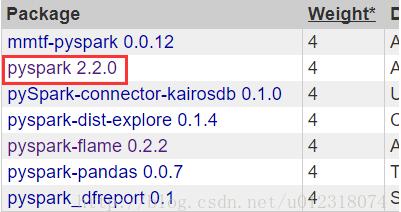
然后点击下载,可以使用浏览器默认的下载方式,也可以复制下载链接后再迅雷中下载,推荐迅雷下载

离线安装 python 包
下载好后就可以离线安装 python 包了,还是打开 aanconda prompt ,然后切换到存放pyspark-2.2.0.post0.tar.gz的目录文件,我的路径是d:\下载\迅雷下载
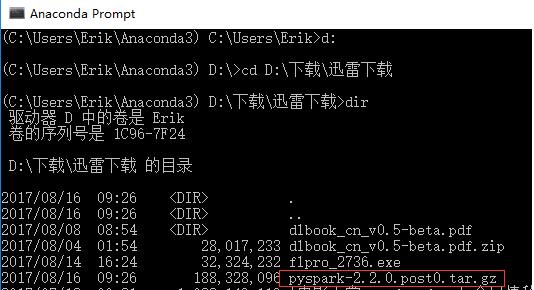
我是存放在 d 盘,可以先切换到 d 盘,然后切换到存放 python 包目录下
然后执行
|
1
|
pip install pyspark-2.2.0.post0.tar.gz |
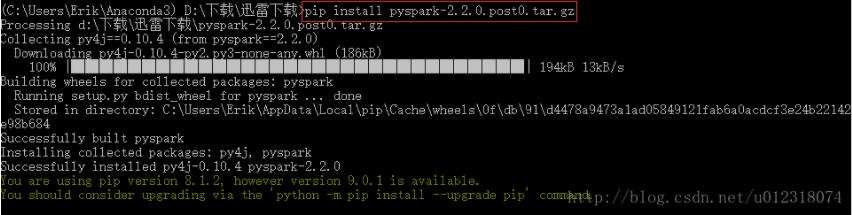
提示出现“successfully installed py4j-0.10.4 pyspark-2.2.0”时就说明安装成功了,这时就安装好了,可以使用了。
以上这篇anaconda 离线安装 python 包的操作方法就是小编分享给大家的全部内容了,希望能给大家一个参考,也希望大家多多支持服务器之家。
原文链接:https://blog.csdn.net/u012318074/article/details/77222601










